
Многие пользователи девайсов на Андроид сталкивались с такой проблемой как появление ошибки «com.google.process.gapps», которая сообщает, что в работе приложения произошел сбой. Самое обидное то, что такие сообщения начинают появляться довольно часто и не дают нормально использовать приложение. Причиной появления ошибки в большинстве случаев является софт, который был скачан с Play Market или с других сервисов, либо неудачное завершение запущенного процесса.
Самое досадное то, что после первого появления такого сбоя в операционной системе, не удается проследить его вязь с частотой появления. Она может высвечиваться раз в несколько минут, а может не появляться несколько суток, но в любом случае, если ошибка давно не появлялась, то можете не надеяться, что она сама собой исчезла. Так что же можно сделать, чтобы избавиться от этой досадной ошибки?
Если вы устали бороться с подобной ошибкой, то могу вас обрадовать, так как ее довольно легко можно побороть и сейчас рассмотрим 6 основных способов исправления ошибки. Если первый способ не поможет, то попробуйте следующий и так пока не вернете полную работоспособность устройства. Итак, приступим:
Когда на экране своего устройства вы увидели сообщение об этом глюке, необходимо сделать следующее:
Для устранения данной ошибки вполне достаточно . Это делается довольно легко и позволяет решить проблему практически моментально, однако в последующем подобная ошибка может опять появляться и вам придется повторять данную операцию периодически. Если очистка кэша не помогла, то переходите ко второму способу.

Плюсы метода:
Минусы метода:
Зайдите в настройки на вашем устройстве и найдите пункт «Приложения» и листайте, пока на экране не появится надпись «Все». После того как надпись появилась, то нажимаем в верхнем правом углу на значок полоски и выбираем пункт меню «Сбросить настройки приложения».

Плюсы метода:
Минусы метода:
Довольно часто помогает устранить проблему перезапуск приложения. Если произошла ошибка com.google.process.gapps, то просто выйдите из приложения и запустите его снова. После данной операции она должна исчезнуть.

Плюсы метода:
Минусы метода:
Удаление учетной записи в Play Market и . Данный способ помогает решить проблему в том случае, если вы по каким-то причинам прервали загрузку приложения и не смогли ее в последующем восстановить.

Плюсы метода:
Минусы метода:
Если вы перепробовали все способы, но ошибка не устранилась, то необходимо сбросить все настройки «по умолчанию», чтобы перейти к заводским настройкам. Для этого перейдите в меню «Настройки» подпункт «Конфиденциально» и нажмите «Сброс данных».
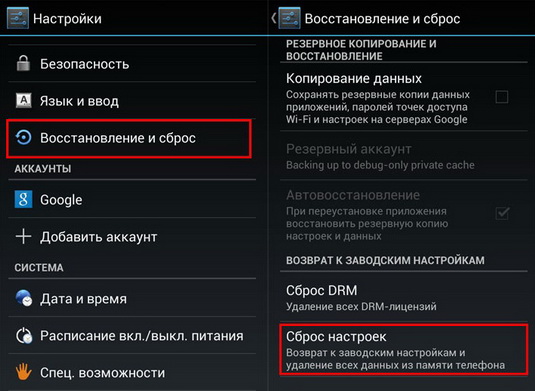
Используйте данный способ только в крайних случаях, когда другие методы не помогли, так как вам придется настраивать телефон заново, конечно, если вы не изменяли заводские настройки. Однако при использовании данного метода необходимо подсоединить свой девайс к компьютеру и сбросить всю имеющуюся информацию на свой ПК, так как в процессе восстановления вся информация будет удалена и ее уже невозможно будет восстановить.
Плюсы метода:
Минусы метода:
После использования любого из способов необходимо перезагрузить ваше устройство и в 95% случаев ошибка исчезнет. В случае ее повторного появления просто повторите еще раз данные манипуляции.
Сообщение «К сожалению, произошла ошибка com_google_process_gapps» появляется, когда владелец смартфона или другого мобильного устройства с ОС Android пытается использовать любой из следующих сервисов браузер, Gmail, Play. Каждое такое оповещение возникает из-за одной проблемы, которую легко исправить. Ниже представлены соответствующие рекомендации.
Вся связанная с этим проблематика обычно возникает после обновлений Android. В частности, на экране постоянно появляются сообщения службы Play Services: «в com_google произошла ошибка process.gapps», что парализует работу устройства. Данная информация появляется даже после нажатия «ОК», перезапуска и выключения устройства. В результате возникнут проблемы с использованием смартфона или некоторых приложений, таких как YouTube, Gmail, или с доступом в Play Store.
Независимо от того, используете ли вы последнюю версию Samsung или старый HTC, проблема может случиться с любым оборудованием, и решения для ее устранения будут одинаковы.
Чтобы устранить проблему, попробуйте очистить все сохраненные данные в кеше. Для этого:
Если очистка кешированных данных не помогла следует попробовать еще одно решение. Оно включает удаление всех пользовательских данных, но их легко восстановить впоследствии.
Откройте «Настройки» — «Службы» — «Службы Google Play». На странице информации о приложении нажмите «Очистить кеш».
Другой вариант: перейдите в «Настройки» и сбросьте все установки приложений.
Это сбросит все установки вашего приложения к состоянию по умолчанию, но не удалит данные приложений полностью. Например, вы не потеряете прогресс в игре, который вы сохранили.

Эта системная ошибка возникает после апгрейда приложения, поэтому, если вы отключите автообновления из "Play Маркета", проблема будет возникать не настолько часто.
Уведомление об ошибке «Процесс com.google.process.gapps остановлен» может быть также связано с отключением диспетчера загрузки.
Текст «в com.google.process.gapps произошла ошибка» в системном сообщении относится к приложениям Google. Если на вашем мобильном устройстве есть проблемы с Google Apps, это сообщение об ошибке может появиться.

Проблема может быть решена путем принятия следующих мер:
Перезапустите Это один из наиболее распространенных способов появления сообщения об ошибке — эта мера позволяет быстро решить проблему.
Очистите настройки данных. Войдите в меню "Настройки" → "Приложения" → "Дополнительная вкладка/Кнопка" → "Сбросить все настройки".
Очистите кэш/данные приложения для следующих приложений/служб Google:
Войдите в меню «Настройки» → «Приложения» → «Принудительная остановка» → «Очистить кеш» → «Управление пространством» → «Очистить все данные».
Удалите обновления для магазина Google Play. Войдите в меню "Настройки" →
"Приложения/Диспетчер" → "Play Store" → "Удалить обновления".
Обновите программное обеспечение своего устройства.
Если все шаги были предприняты, но результат не достигнут и вы видите уведомление «в com.google.process.gapps произошла ошибка» повторно, рекомендовано выполнить сброс данных.
Данная операция приведет к удалению всех персональных данных, а также загруженных приложений и вернет устройство в изначальное состояние.
Убедитесь, что вы сохранили все свои важные данные в облаке или на внешнем носителе.
Если при скачивании программного обеспечения, фильмов или игр процесс установки не удалось завершить из-за нехватки места или по другим объективным причинам, то в операционной системе Андроид вполне вероятно произойдет сбой. Об этом будет выведено сообщение «В приложении com google process gapps произошла ошибка», то есть запущенный и незавершенный процесс система остановит.
Такое сообщение будет появляться на экране довольно часто, мешая обычной работе устройства – невозможно будет совершить звонок, отправить сообщение или выйти в интернет. Как же можно восстановить работоспособность устройства и устранить возникшие проблемы?
Как говорила еще моя бабушка, что «торопиться надо только при ловле блох». Это утверждение как нельзя лучше характеризует торопыгу, который решил скачать новый софт с сервисов Google Play и не дождался полной системной установки на свое устройство. Что в итоге получается? Папка загружена, в ней есть установочные файлы, и только половина из них правильно установились в системе, а другую половину установить не успели, может быть по причине невнимательности пользователя, а может просто из-за нехватки места в памяти устройства.
Самостоятельно запустить прерванный процесс установки система просто не может, и ей необходимо помочь, чтобы все работало, как и прежде. И если хотя бы один раз вы увидели такое предупреждение на экране своего устройства, то не нужно опрометчиво думать, что проблема исчезнет сама собой, нет, этого просто не может быть по определению.
Решить возникшую проблему можно разными методами, давайте поговорим о них:
После появления сообщения процесс com google process gapps остановлен, необходимо проделать следующие шаги:
Вполне вероятно, что простая очистка кэша Google Services Framevork поможет в решении проблемы.
Порядок действий следующий:
Если этот метод не помог, и на экране вновь появляется нежелательное сообщение ошибка com google process gapps, то можно попробовать другие средства.
Из главного меню настроек устройства войдите в «Диспетчер приложений», и в верхнем правом углу (я описываю способ устранения на устройстве Galaxy Core 2, но в других версиях это может быть по-другому), есть меню, из которого можно сделать сброс всех настроек приложений. Но полной гарантии устранения проблемы этот метод не дает.
Можно попробовать просто перезапустить проблемную программу, но вначале выйдете из нее, а затем кликните на иконку вновь. Если и это не помогло, можно перейти к следующему способу.
Если по непонятным для вас причинам загрузка программы прервалась, и восстановить ее никак не получается, то можно попробовать процедуру удаления существующего аккаунта Google, и регистрацию новой учетной записи в сервисах.
И последний, критический способ избавления от выдачи сообщения процесс com google process gapps остановлен. Здесь нужно будет вернуть устройство к первоначальным заводским настройкам. Но при этом способе все данные на устройстве будут навсегда потеряны, если вы не сделали резервной копии на своем компьютере или другом гаджете. Именно этот способ гарантировано устранит возникшую проблему с приостановкой работоспособности мобильного гаджета.
Чтобы осуществить операцию сброса настроек, необходимо в меню устройства найти соответствующий пункт. Он может иметь название «Резервная копия и сброс», «Восстановление и сброс», «Сброс настроек» или другие подобные названия.


И хотим дать совет начинающим пользователям: не нужно торопиться, когда приложение само установится на устройство, оно сообщит вам об этом надписью «Готово!». Только тогда его можно будет нормально запустить без всяких проблем.
Некоторые пользователи Android-устройств столкнулись со странной проблемой. Аппарат выдает следующее сообщение: «процесс com.google.process.location остановлен
». Самое интересное, что ошибка появляется не в процессе установки приложений или получения обновлений, а просто так - сама по себе.
Исправить ситуацию можно одним из трех способов, самым простым из которых является первый. Он не предполагает даже очистки КЭШа приложений и позволяет ограничиться лишь включением программ, которые ранее были отключены. Для этого нужно выполнить следующие действия
:
1. Зайти в «Настройки » -> «Приложения », выбрать «Отключенные ».


К сожалению, данный способ работает не всегда.
Второй метод довольно стандартен и часто используется для устранения всевозможных ошибок - это очистка КЭШа :
1.
Зайти в раздел «Приложения
», выбрать «все
», далее отыскать строку «google.process.location
» или нечто подобное.
2.
Выберите «Очистить кэш
» и «Стереть данные
».
3.
Выполните перезагрузку устройства.
И, наконец, третий способ, кардинальный. В 99% случаев он работает, но данные со смартфона пропадают, поэтому надо принять меры предосторожности. Последовательность действий выглядит следующим образом :
1. Всю информацию со смартфона (видео, фото, музыку и т.д.) сохраните на другом устройстве, лучше на домашнем компьютере. Контакты и приложения нужно синхронизировать.


4 . Ранее скопированную на компьютер информацию сбросьте на смартфон, установите приложения, которые были на устройстве ранее, зайдите в свой Google-аккаунт. Ошибка должна исчезнуть и больше не появляться.
В наши дни приложения Google помогают нам справляться с самыми различными задачами. В любой затруднительной ситуации мы обращаемся за помощью к Google и получаем решение. Но случается и так, что вы настоятельно необходимую вам вещь в приложении Google, и неожиданно появляется всплывающее окно с надписью: «». И вам также приходится останавливаться в середине пути. Это очень сильно раздражает, так как вожделенного решения вы так и не получили и в этот момент оказались совершенно беспомощны.
Но не стоит опускать руки: мы дадим вам несложные варианты действий, которые помогут легко решить вашу проблему, если вы столкнетесь с данной ошибкой. Научим и тому, как выйти из положения, если Google Поиск остановился не на приложении Google, а на любом другом приложении. У нас также есть простое решение таких ситуаций, как обнаружение наложения экрана, прекращение работы сервисов Google Play и многих других ошибок для Android-устройств.
Существует несколько причин, по которым приложение Google может остановить свою работу. Возможно, приложение Google, которое вы используете, уже устарело, или возникла иная проблема в приложении Google Play. Неприятность может быть вызвана отсутствием свободного места на вашем устройстве чем-то еще. В настоящий момент у нас есть 3 решения , из которых хотя бы один поможет исправить эту ошибку.


